Изменение основного экземпляра пакета
Каждый частный сайт Azure 5G Core содержит основной экземпляр пакета, который является облачной реализацией стандарта 3GPP, определенной 5G Next Generation Core (5G NGC или 5GC). В этом руководстве вы узнаете, как изменить экземпляр ядра пакетов с помощью портал Azure; это включает изменение пользовательского расположения ядра пакета, подключенного устройства Azure Stack Edge (ASE) и настройки сети доступа. Вы также узнаете, как добавлять, изменять и удалять сети данных, подключенные к экземпляру ядра пакетов.
Если вы хотите изменить конфигурацию локального доступа экземпляра ядра пакетов, выполните изменение конфигурации локального доступа на сайте.
Необходимые компоненты
Если вы хотите внести изменения в конфигурацию ядра пакета или сеть доступа, ознакомьтесь со сведениями о сборе значений конфигурации ядра пакетов и сборе сетевых значений для сбора новых значений и убедитесь, что они в правильном формате. Если вы хотите включить мониторинг использования UE, см. сведения о сборе значений отслеживания использования UE.
Примечание.
Невозможно обновить тип технологии основного экземпляра пакета или поле версии.
- Чтобы изменить тип технологии, необходимо удалить сайт и повторно создать его.
- Чтобы изменить версию, обновите основной экземпляр пакета.
Если вы хотите внести изменения в подключенные сети данных, обратитесь к разделу "Сбор значений сети данных", чтобы собрать новые значения и убедиться, что они в правильном формате.
Убедитесь, что вы можете войти в портал Azure с помощью учетной записи с доступом к активной подписке, используемой для создания частной мобильной сети. Эта учетная запись должна иметь встроенную роль участника или владельца в область подписки.
Если вы используете идентификатор Microsoft Entra для проверки подлинности доступа к локальным средствам мониторинга, и вы вносите изменения, требующие переустановки ядра пакетов, убедитесь, что локальный компьютер имеет основной kubectl доступ к кластеру Kubernetes с поддержкой Azure Arc. Для этого требуется основной файл kubeconfig, который можно получить, выполнив доступ к пространству имен Core.
Планирование периода обслуживания
Следующие изменения активируют компоненты основного программного обеспечения пакета для перезапуска, в течение которого служба будет недоступна примерно на 8–12 минут:
- Присоединение новой или существующей сети данных к основному экземпляру пакета.
- Изменение следующей конфигурации в подключенной сети данных:
- Префиксы пула динамических IP-адресов UE
- Префиксы пула статических IP-адресов UE
- Параметры преобразования сетевых адресов и портов
- DNS-адреса
- Изменение единицы передачи UE Maximum Transmission Unit (MTU), сигнализируют ядром пакета.
Следующие изменения активируют ядро пакета для переустановки, в течение которого служба будет недоступна в течение двух часов:
- Отключение сети данных от основного экземпляра пакета.
- Изменение пользовательского расположения основного экземпляра пакета.
- Изменение конфигурации интерфейса N2, N3 или N6 в подключенной сети данных.
Для выполнения следующих изменений необходимо вручную выполнить переустановку, в течение которой служба будет недоступна до двух часов, прежде чем они вступили в силу:
- Изменение конфигурации сети доступа.
- Включение мониторинга использования UE с помощью Центров событий.
Если вы вносите какие-либо из этих изменений в здоровый экземпляр ядра пакетов, рекомендуется запустить этот процесс во время периода обслуживания, чтобы свести к минимуму влияние на службу. Изменения, не перечисленные здесь, не должны активировать прерывание работы службы, но рекомендуется использовать период обслуживания в случае неправильной настройки.
Резервное копирование сведений о развертывании
В следующем списке содержатся данные, которые будут потеряны при переустановке ядра пакетов. Если вы вносите изменения, требующие переустановки, создайте резервную копию всех сведений, которые вы хотите сохранить; После переустановки эти сведения можно использовать для перенастройки основного экземпляра пакета. Если основной экземпляр пакета находится в состоянии "Удаление", "Удаление" или "Сбой" или при первом подключении устройства ASE, можно пропустить этот шаг и перейти к выбору основного экземпляра пакета для изменения.
- В зависимости от метода проверки подлинности при входе в распределенные панели мониторинга трассировки и пакетов:
- Если вы используете идентификатор Microsoft Entra, сохраните копию файла YAML секретного объекта Kubernetes, созданного в разделе "Создание секретных объектов Kubernetes".
- Если вы используете локальные имена пользователей и пароли и хотите использовать те же учетные данные, сохраните копию текущих паролей в безопасном расположении.
- Все трассировки удаляются во время обновления и не могут быть извлечены. Если вы хотите сохранить все трассировки, экспортировать и сохранить их безопасно, прежде чем продолжить.
- Любые настройки, сделанные на панелях мониторинга ядра пакетов, не будут переноситься по переустановке. Чтобы сохранить резервную копию панелей мониторинга, обратитесь к экспорту панели мониторинга в документации по Grafana.
- Большинство пользовательских интерфейсов автоматически будут повторно регистрировать и повторно создавать сеансы после завершения переустановки. Если у вас есть специальные устройства, требующие ручных операций для восстановления после сбоя ядра пакетов, соберите список этих UEs и их этапы восстановления.
Выбор основного экземпляра пакета для изменения
На этом шаге вы перейдете к ресурсу уровня управления "Ядро пакета", представляющего основной экземпляр пакета.
Войдите на портал Azure.
Найдите и выберите ресурс мобильной сети , представляющий частную мобильную сеть.
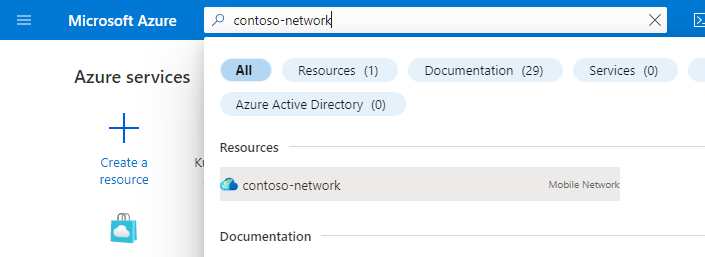
В меню "Ресурс" выберите "Сайты".
Выберите сайт, содержащий основной экземпляр пакета, который требуется изменить.
В заголовке сетевой функции выберите имя ресурса уровня управления "Ядро пакета", показанное рядом с пакетным ядром.
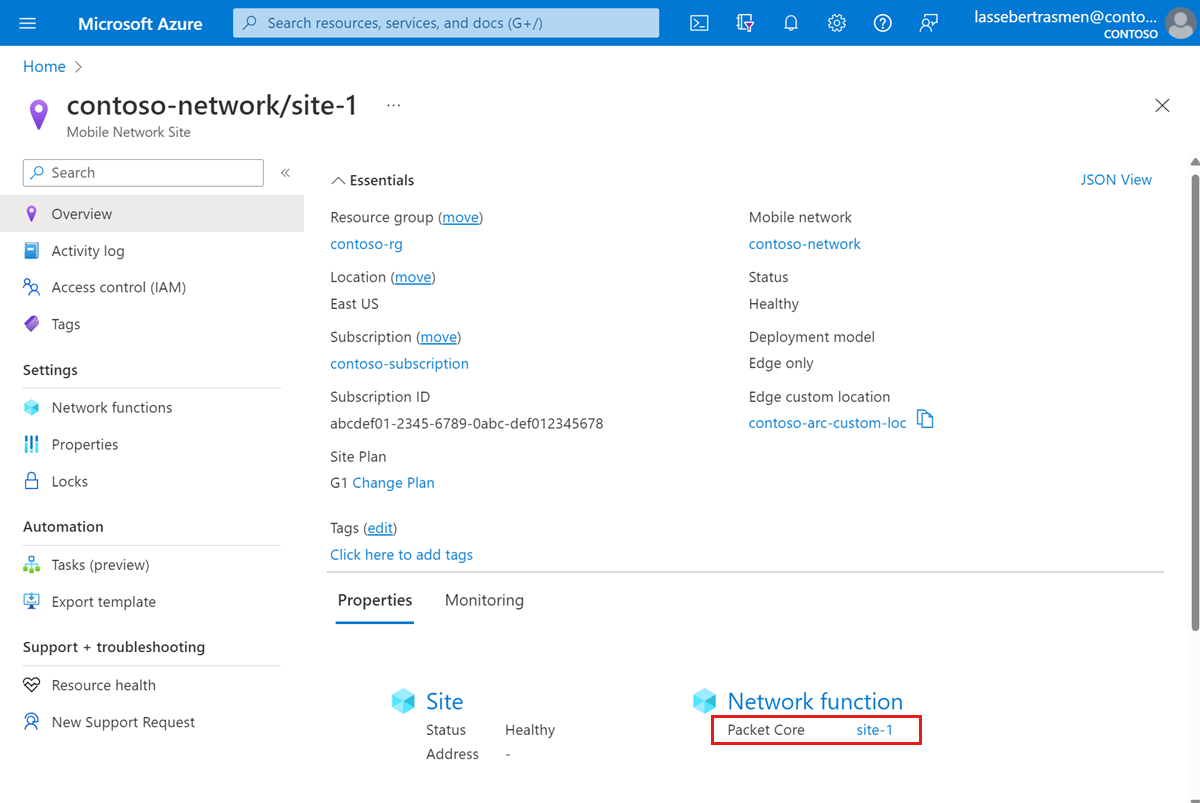
Выберите " Изменить ядро пакета".
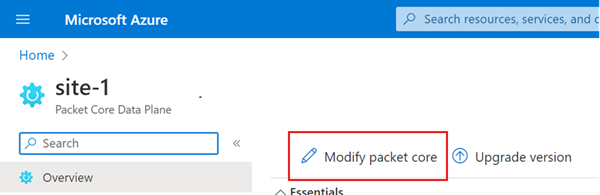
Если вы вносите изменения, требующие переустановки ядра пакетов, включите включение изменений в конфигурацию, для которых требуется переустановка, чтобы включить переключатель.
Выберите следующий шаг:
- Если вы хотите внести изменения в конфигурацию ядра пакета или получить доступ к сетевым значениям, перейдите к разделу "Изменить конфигурацию ядра пакета".
- Если вы хотите настроить новую или существующую сеть данных и подключить ее к основному экземпляру пакета, перейдите к сети данных.
- Если вы хотите внести изменения в сеть данных, которая уже подключена к экземпляру ядра пакета, перейдите к разделу "Изменить конфигурацию подключенной сети данных".
Изменение конфигурации ядра пакета
Чтобы изменить конфигурацию сети пакета и (или) получить доступ к сети:
Если вы еще не сделали этого, выберите основной экземпляр пакета для изменения.
На вкладке "Конфигурация" заполните поля новыми значениями.
- Используйте сведения, собранные в разделе "Сбор значений конфигурации ядра пакетов" для значений конфигурации верхнего уровня.
- Используйте сведения, собранные в разделе "Сбор значений сети доступа" для значений конфигурации в сети Access.
- Если вы хотите включить мониторинг использования UE, используйте сведения, собранные в разделе "Сбор значений отслеживания использования UE", чтобы заполнить пространство имен Концентратора событий Azure, имя концентратора событий и значения управляемого удостоверения , назначаемого пользователем.
Выберите следующий шаг:
- Если вы завершили изменение основного экземпляра пакета, перейдите к разделу "Отправить и проверить изменения".
- Если вы хотите настроить новую или существующую сеть данных и подключить ее к основному экземпляру пакета, перейдите к сети данных.
- Если вы хотите внести изменения в сеть данных, которая уже подключена к экземпляру ядра пакета, перейдите к разделу "Изменить конфигурацию подключенной сети данных".
Подключение сети данных
Важно!
Чтобы подключить их к ядру пакетов, необходимо настроить устройство ASE с интерфейсами, соответствующими сетям данных. См . раздел "Изменение конфигурации ASE после развертывания".
Чтобы настроить новую или существующую сеть данных и подключить ее к экземпляру ядра пакетов:
Если вы еще не сделали этого, выберите основной экземпляр пакета для изменения.
Перейдите на вкладку "Сети данных".
Выберите "Подключить сеть данных".
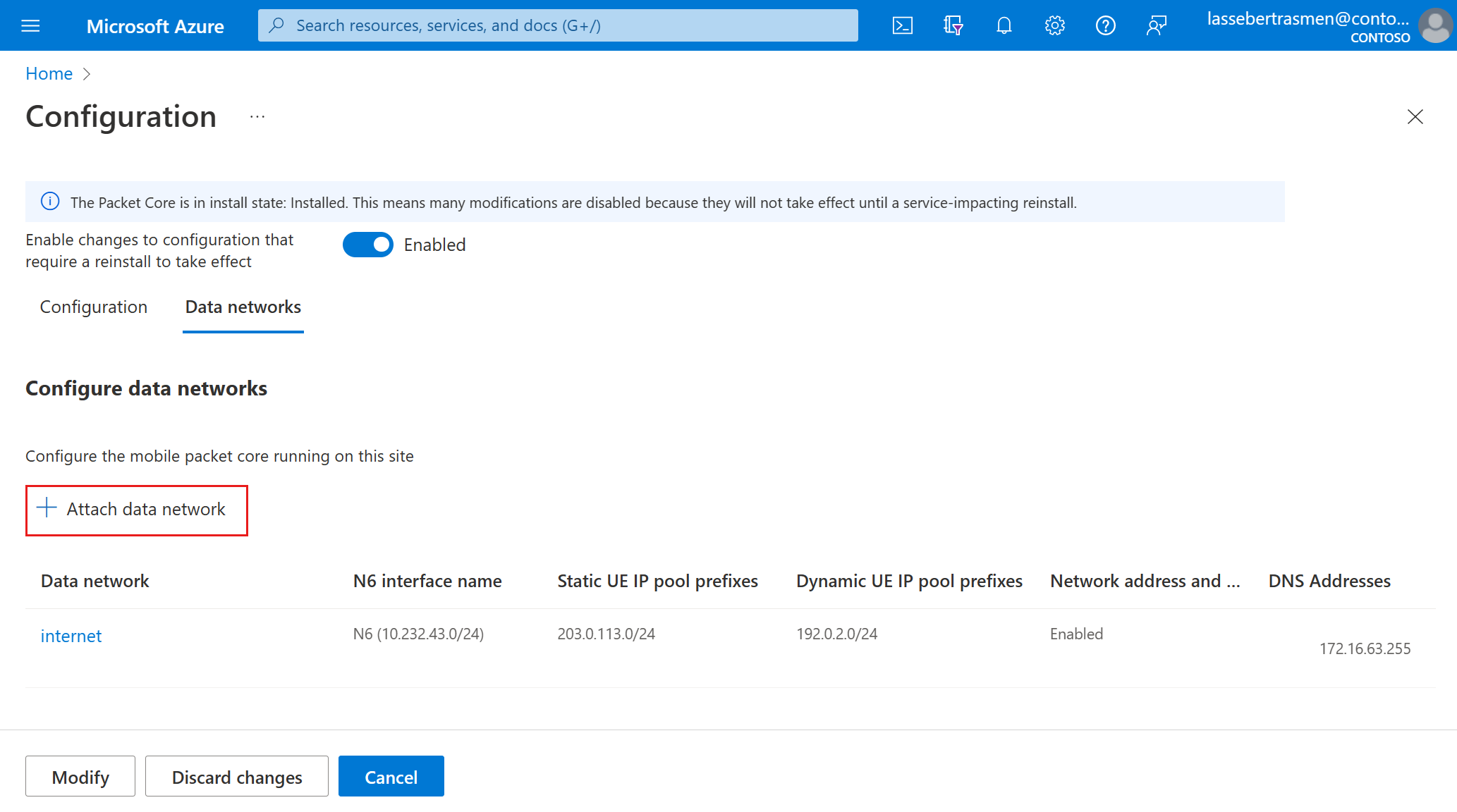
В поле "Сеть данных" выберите существующую сеть данных в раскрывающемся списке или нажмите кнопку "Создать", чтобы создать новую. Используйте сведения, собранные в разделе "Сбор значений сети данных", чтобы заполнить оставшиеся поля.
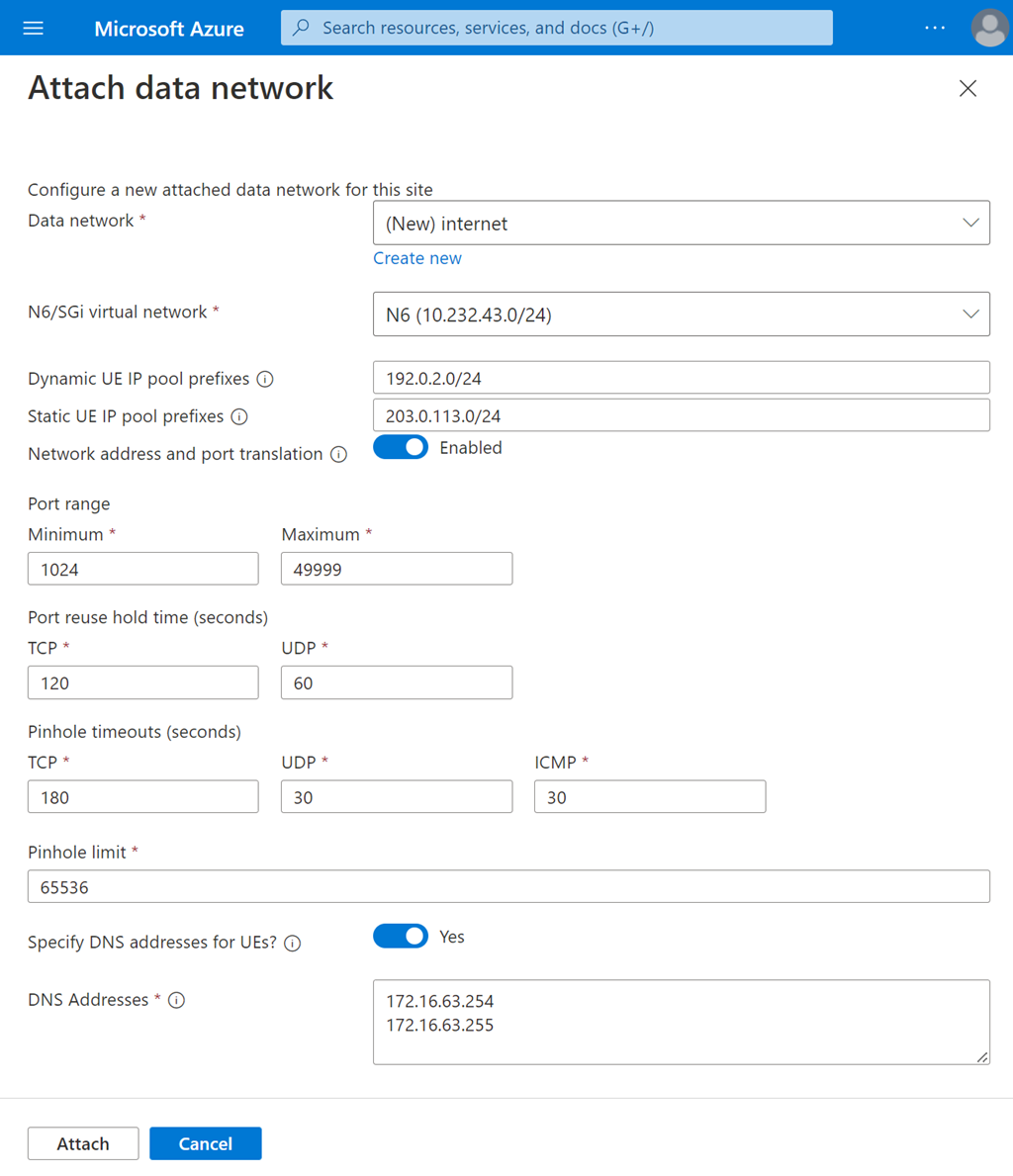
Выберите Вложить.
Повторите описанные выше действия для каждой дополнительной сети данных, которую необходимо настроить.
Выберите следующий шаг:
- Если вы завершили изменение основного экземпляра пакета, перейдите к разделу "Отправить и проверить изменения".
- Если вы хотите внести изменения в сеть данных, которая уже подключена к экземпляру ядра пакета, перейдите к разделу "Изменить конфигурацию подключенной сети данных".
Изменение конфигурации подключенной сети данных
Чтобы внести изменения в сеть данных, подключенную к основному экземпляру пакета:
Если вы еще не сделали этого, выберите основной экземпляр пакета для изменения.
Перейдите на вкладку "Сети данных".
Выберите сеть данных, которую нужно изменить.
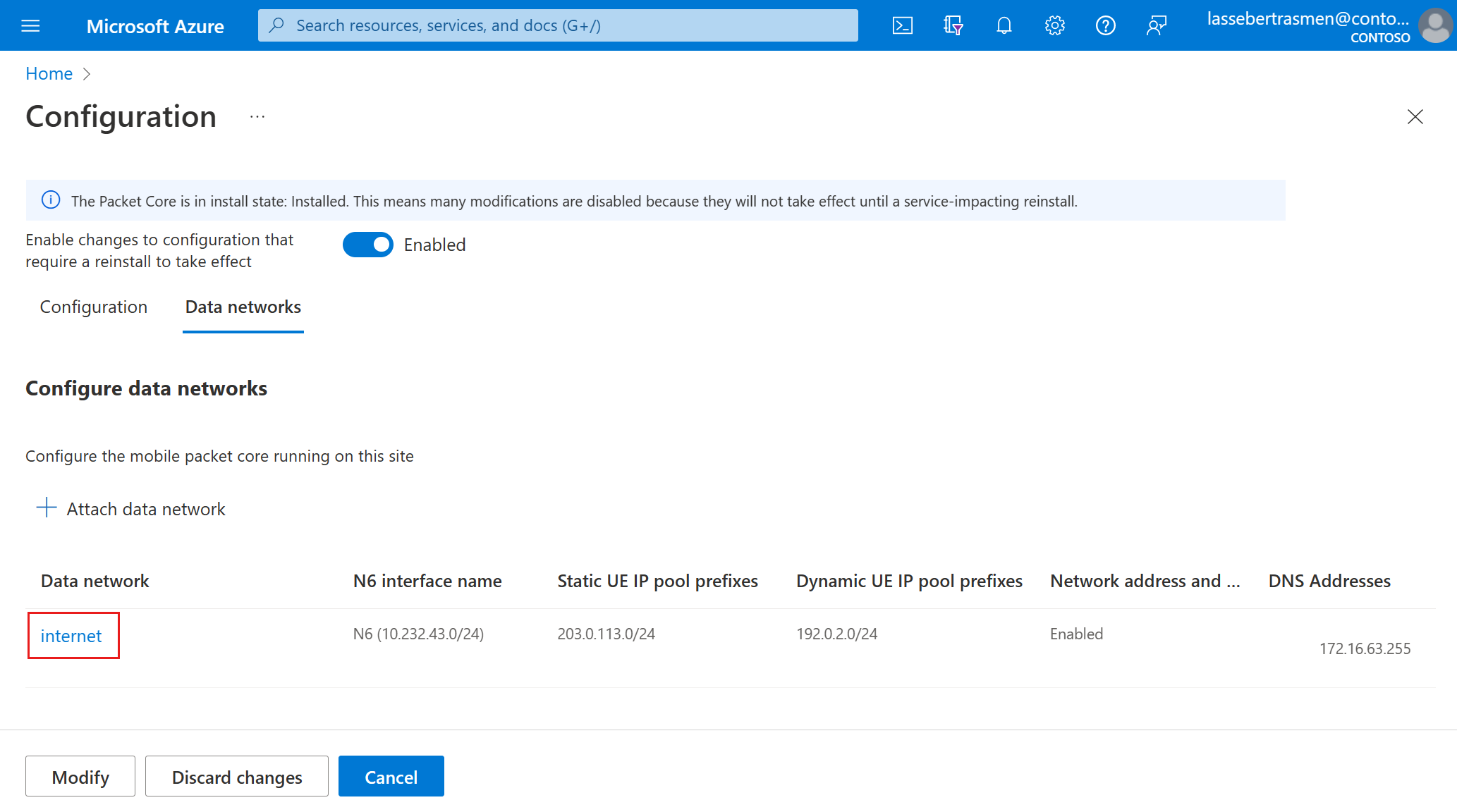
Используйте сведения, собранные в разделе "Сбор значений сети данных", чтобы заполнить поля в окне "Изменение подключенной сети данных".
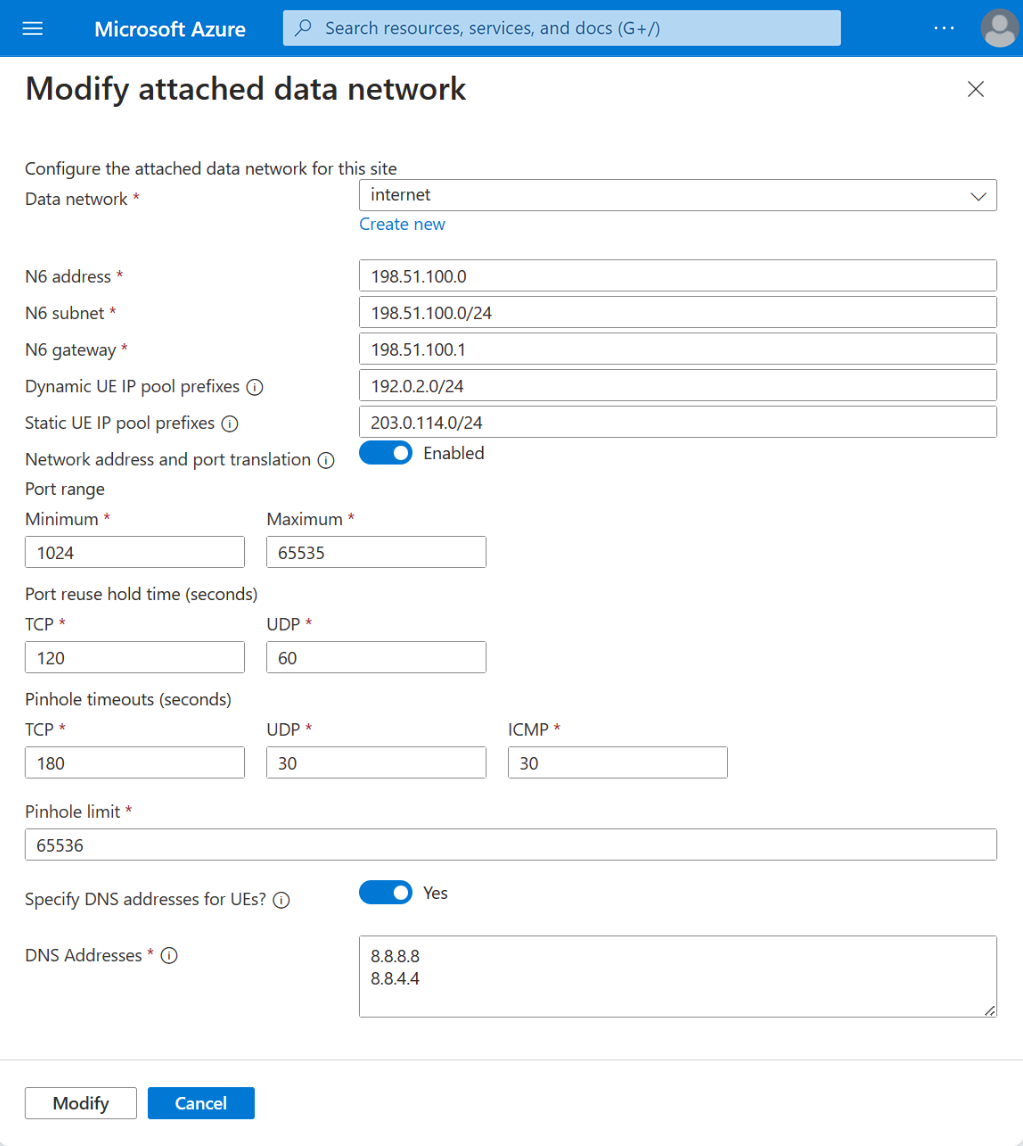
Нажмите кнопку Изменить. Изменения должны отображаться на вкладке "Сети данных".
Перейдите к разделу "Отправить и проверить изменения".
Удаление подключенной сети данных
Чтобы удалить сеть данных, подключенную к ядру пакета, выполните следующие действия.
- Выберите проверка box для сети данных, которую вы хотите удалить.
- Выберите команду Удалить.

Для этого изменения потребуется повторная переустановка ядра пакетов вручную, см . статью "Дальнейшие действия".
Отправка и проверка изменений
Нажмите кнопку Изменить.
Теперь Azure повторно развернет основной экземпляр пакета с новой конфигурацией. После завершения развертывания портал Azure отобразится следующий экран подтверждения.
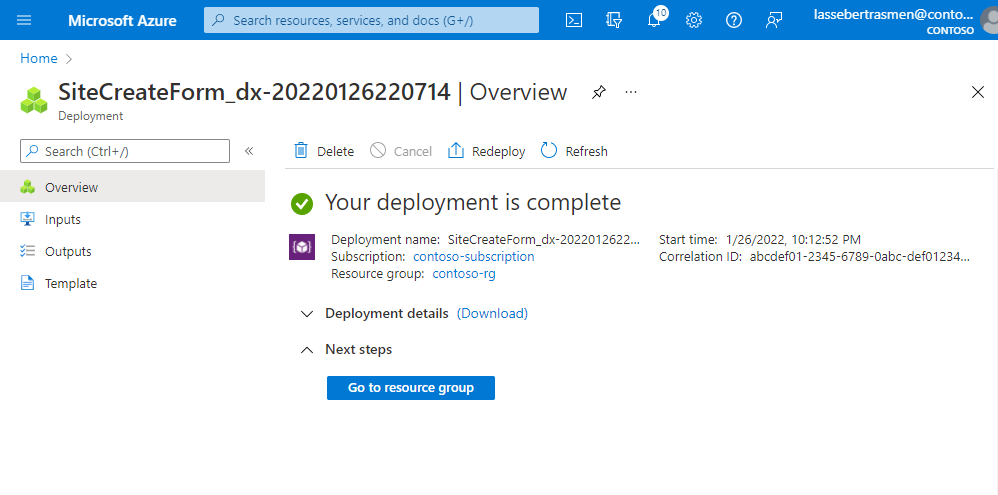
Перейдите к ресурсу уровня управления "Ядро пакетов", как описано в разделе "Выбор основного экземпляра пакета" для изменения.
- Если вы внесли изменения в конфигурацию ядра пакетов, проверка, что поля в Подключение Подключение устройстве ASE, в сети Azure Arc Custom Location and Access содержатся обновленные сведения.
- Если вы внесли изменения в подключенные сети данных, проверка, что поля в сетях данных содержат обновленные сведения.
Удаление ресурса сети данных
Если вы удалили подключенную сеть данных из ядра пакетов, и она больше не подключена к ядрам пакетов или ссылается на любые политики SIM, вы можете удалить сеть данных из группы ресурсов:
Примечание.
Сеть данных, с которой требуется удалить, не должна быть связана с ней политиками SIM. Если в сети данных есть одна или несколько связанных политик SIM-политик, то будет запрещено удаление сети данных.
- Если необходимо удалить сеть данных из конфигурации политики SIM:
Перейдите к ресурсу политики SIM.
Выберите " Изменить политику SIM".
Любое из следующих:
- Нажмите кнопку "Удалить " для сетевого среза, содержащего связанную сеть данных.
- Или
- Нажмите кнопку "Изменить " для сетевого среза, содержащего связанную сеть данных.
- Выберите новую сеть данных, связанную с срезом сети.
- Нажмите кнопку Изменить.
Выберите "Рецензирование и изменение".
Нажмите кнопку Изменить.
- Перейдите к группе ресурсов, содержащей ресурсы AP5GC.
- Выберите проверка box для ресурса сети данных, который требуется удалить.
- Выберите команду Удалить.
Восстановление резервного копирования сведений о развертывании
Если вы внесли изменения, которые активировали переустановку ядра пакетов, перенастройьте развертывание с помощью сведений, собранных в сведениях о резервном копировании.
В зависимости от метода проверки подлинности при входе в распределенные панели мониторинга трассировки и пакетов:
- При использовании идентификатора Microsoft Entra повторно примените секретный объект для распределенной трассировки и панелей мониторинга ядра пакетов.
- Если вы используете локальные имена пользователей и пароли, следуйте указаниям веб-графического интерфейса распределенной трассировки и доступу к основным панелям мониторинга пакетов, чтобы восстановить доступ к локальным средствам мониторинга.
Если вы создали резервную копию всех панелей мониторинга ядра пакетов, выполните импорт панели мониторинга в документации Grafana, чтобы восстановить их.
Если у вас есть UEs, для которых требуются операции вручную для восстановления после сбоя ядра пакетов, выполните действия по восстановлению.
Следующие шаги
- Если вы внесли изменение конфигурации, требующее ручной переустановки ядра пакетов, следуйте инструкциям по переустановке экземпляра ядра пакета на сайте.
- Используйте Azure Monitor или панели мониторинга ядра пакетов, чтобы убедиться, что экземпляр ядра пакетов работает обычно после изменения.